华中师大版七年级上册信息技术 2.3装饰电脑桌面--”显示属性“的设置 教案
文档属性
| 名称 | 华中师大版七年级上册信息技术 2.3装饰电脑桌面--”显示属性“的设置 教案 | 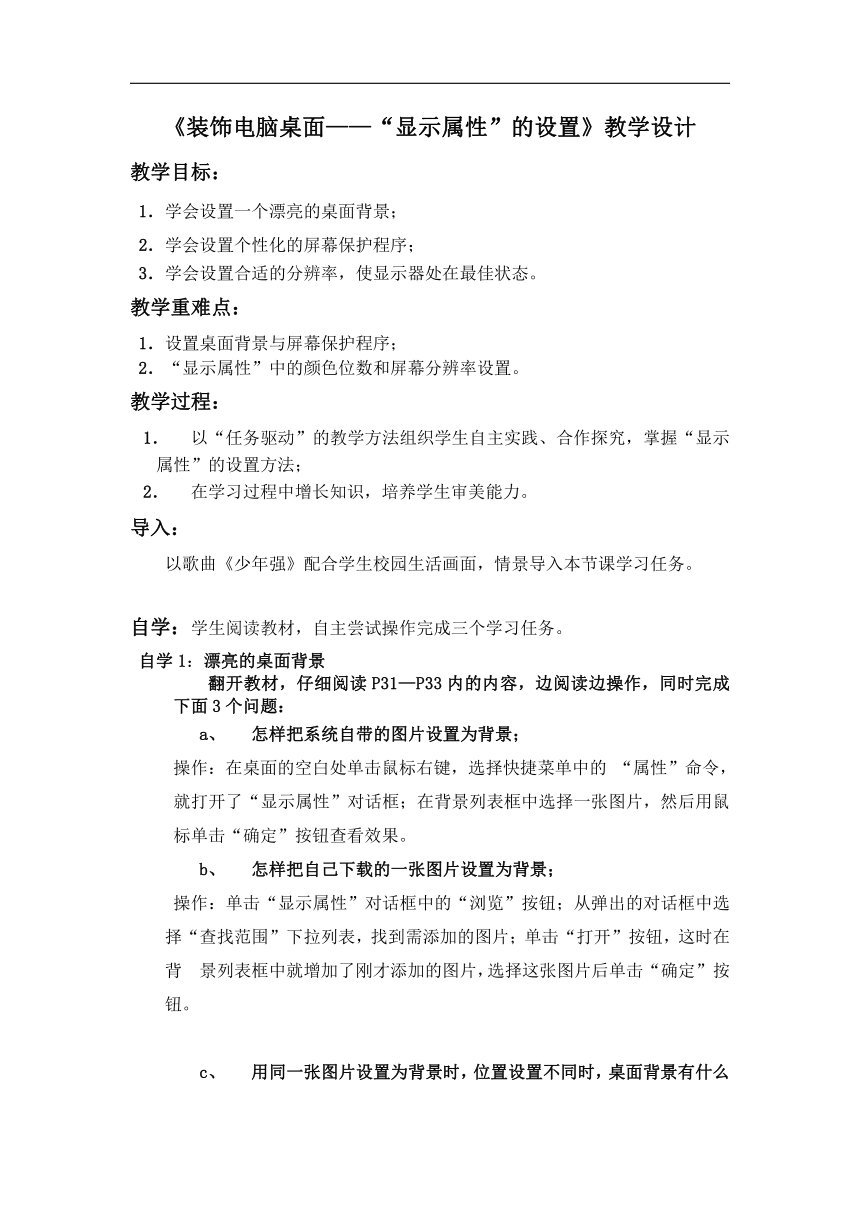 | |
| 格式 | doc | ||
| 文件大小 | 37.5KB | ||
| 资源类型 | 教案 | ||
| 版本资源 | 通用版 | ||
| 科目 | 信息技术(信息科技) | ||
| 更新时间 | 2020-09-19 11:28:05 | ||
图片预览
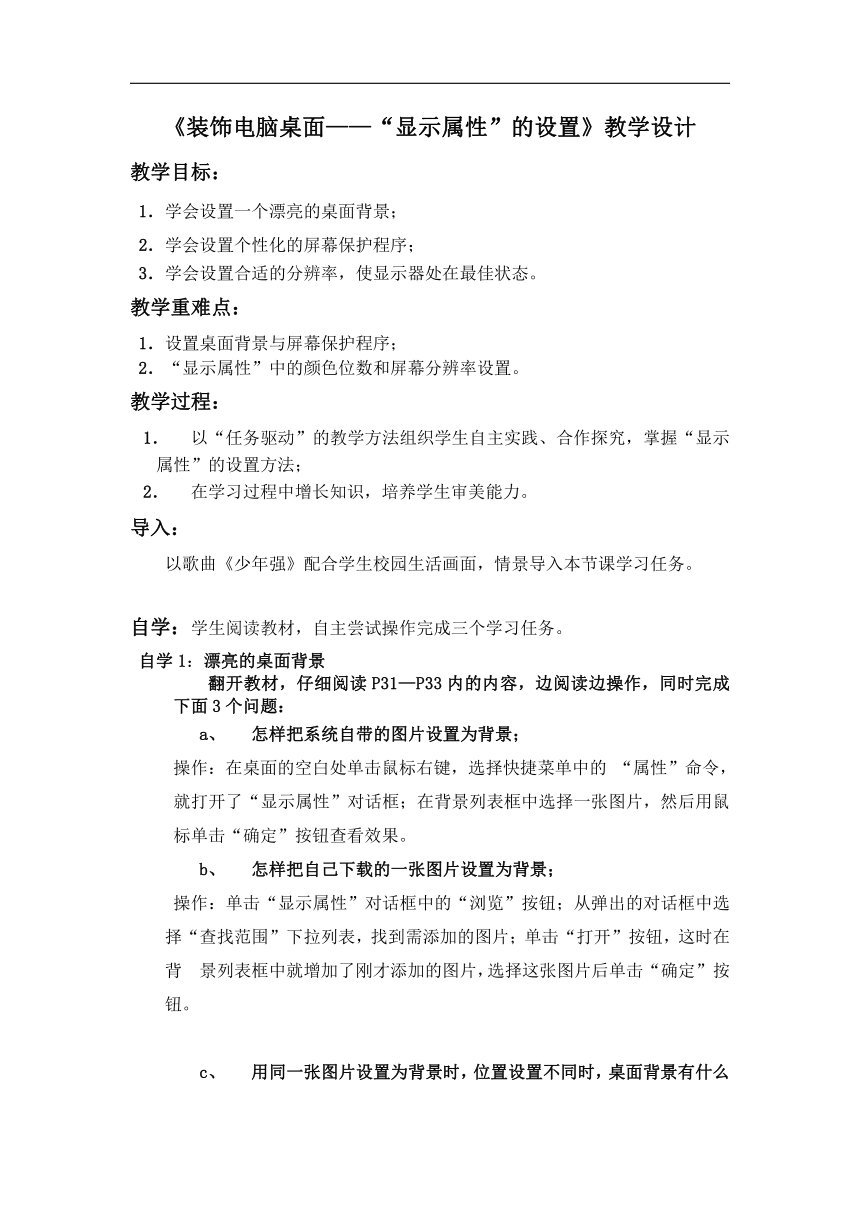
文档简介
《装饰电脑桌面——“显示属性”的设置》教学设计
教学目标:
1.学会设置一个漂亮的桌面背景;
2.学会设置个性化的屏幕保护程序;
3.学会设置合适的分辨率,使显示器处在最佳状态。
教学重难点:
1.设置桌面背景与屏幕保护程序;
2.“显示属性”中的颜色位数和屏幕分辨率设置。
教学过程:
以“任务驱动”的教学方法组织学生自主实践、合作探究,掌握“显示属性”的设置方法;
在学习过程中增长知识,培养学生审美能力。
导入:
以歌曲《少年强》配合学生校园生活画面,情景导入本节课学习任务。
自学:学生阅读教材,自主尝试操作完成三个学习任务。
自学1:漂亮的桌面背景
翻开教材,仔细阅读P31—P33内的内容,边阅读边操作,同时完成下面3个问题:
怎样把系统自带的图片设置为背景;
操作:在桌面的空白处单击鼠标右键,选择快捷菜单中的 “属性”命令,就打开了“显示属性”对话框;在背景列表框中选择一张图片,然后用鼠标单击“确定”按钮查看效果。
怎样把自己下载的一张图片设置为背景;
操作:单击“显示属性”对话框中的“浏览”按钮;从弹出的对话框中选择“查找范围”下拉列表,找到需添加的图片;单击“打开”按钮,这时在背 景列表框中就增加了刚才添加的图片,选择这张图片后单击“确定”按钮。
用同一张图片设置为背景时,位置设置不同时,桌面背景有什么变化。
操作:选择一幅图片,在“位置”下拉列表框中分别选择“居中”、“平铺”和“拉伸”三种显示方式,观察它们三者之间的异同。
自学2:屏幕保护程序
仔细阅读教材P33—P34内的内容,边阅读边操作,同时完成下面2个问题:
设置一个个性化保护程序;
操作:单击“显示属性”中的“屏幕保护程序”选项卡,弹出其对话框。
在“屏幕保护程序”下拉列表框中选择一种屏幕保护程序,单击“确定”按钮。单击“设置”按钮可弹出另一对话框,在此可以对选择的屏幕保护进行相关的一些设置。单击“预览”按钮可查看其效果。
怎样使屏幕保护后不能让别人使用自己的电脑。
操作:“屏幕保护程序”中密码保护的设置与作用。当选择好一种“屏幕保护程序后,就可设置“密码保护”了,此项设置是为了防止在开机状态他人随意使用你的计算机,对你的计算机起到一定的保护作用。设置“屏幕保护程序”的“等待”项。此项设置是当计算机在一定时间后没有任何信息输送到屏幕而运行“屏幕保护程序”的时间间隔。
自学3:让显示器处在最佳状态
仔细阅读教材P34—P36内的内容,边阅读边操作,同时完成下面2个问题:
怎样选择不同的分辨率(1280*768、800*600);选择不同的分辨率时,桌面上有什么变化。
操作:单击“显示属性”对话框中的“设置”选项卡,通过拖动滑块可以选定所需的屏幕区域。选择不同分辨率时,仔细观察桌面图标有什么变化
将显示器颜色位数设置成16位并观看效果。
操作:单击“显示属性”对话框中的“设置”选项卡,可从“颜色质量”下拉列表框中选择所需的设置。
互学:
小组合作解决独学中的疑难问题。
展学:
以小组为单位向全班展示汇报学习成果(主持人、讲解员、操作员)。
扩展:
运用给定图片,学生自主设计个性化桌面,小组评选出最好的全班展示。
评价:
展示成果,全班学生共同评价。
课堂小结:
回顾本节课内容,让学生谈谈自己的收获。
教学目标:
1.学会设置一个漂亮的桌面背景;
2.学会设置个性化的屏幕保护程序;
3.学会设置合适的分辨率,使显示器处在最佳状态。
教学重难点:
1.设置桌面背景与屏幕保护程序;
2.“显示属性”中的颜色位数和屏幕分辨率设置。
教学过程:
以“任务驱动”的教学方法组织学生自主实践、合作探究,掌握“显示属性”的设置方法;
在学习过程中增长知识,培养学生审美能力。
导入:
以歌曲《少年强》配合学生校园生活画面,情景导入本节课学习任务。
自学:学生阅读教材,自主尝试操作完成三个学习任务。
自学1:漂亮的桌面背景
翻开教材,仔细阅读P31—P33内的内容,边阅读边操作,同时完成下面3个问题:
怎样把系统自带的图片设置为背景;
操作:在桌面的空白处单击鼠标右键,选择快捷菜单中的 “属性”命令,就打开了“显示属性”对话框;在背景列表框中选择一张图片,然后用鼠标单击“确定”按钮查看效果。
怎样把自己下载的一张图片设置为背景;
操作:单击“显示属性”对话框中的“浏览”按钮;从弹出的对话框中选择“查找范围”下拉列表,找到需添加的图片;单击“打开”按钮,这时在背 景列表框中就增加了刚才添加的图片,选择这张图片后单击“确定”按钮。
用同一张图片设置为背景时,位置设置不同时,桌面背景有什么变化。
操作:选择一幅图片,在“位置”下拉列表框中分别选择“居中”、“平铺”和“拉伸”三种显示方式,观察它们三者之间的异同。
自学2:屏幕保护程序
仔细阅读教材P33—P34内的内容,边阅读边操作,同时完成下面2个问题:
设置一个个性化保护程序;
操作:单击“显示属性”中的“屏幕保护程序”选项卡,弹出其对话框。
在“屏幕保护程序”下拉列表框中选择一种屏幕保护程序,单击“确定”按钮。单击“设置”按钮可弹出另一对话框,在此可以对选择的屏幕保护进行相关的一些设置。单击“预览”按钮可查看其效果。
怎样使屏幕保护后不能让别人使用自己的电脑。
操作:“屏幕保护程序”中密码保护的设置与作用。当选择好一种“屏幕保护程序后,就可设置“密码保护”了,此项设置是为了防止在开机状态他人随意使用你的计算机,对你的计算机起到一定的保护作用。设置“屏幕保护程序”的“等待”项。此项设置是当计算机在一定时间后没有任何信息输送到屏幕而运行“屏幕保护程序”的时间间隔。
自学3:让显示器处在最佳状态
仔细阅读教材P34—P36内的内容,边阅读边操作,同时完成下面2个问题:
怎样选择不同的分辨率(1280*768、800*600);选择不同的分辨率时,桌面上有什么变化。
操作:单击“显示属性”对话框中的“设置”选项卡,通过拖动滑块可以选定所需的屏幕区域。选择不同分辨率时,仔细观察桌面图标有什么变化
将显示器颜色位数设置成16位并观看效果。
操作:单击“显示属性”对话框中的“设置”选项卡,可从“颜色质量”下拉列表框中选择所需的设置。
互学:
小组合作解决独学中的疑难问题。
展学:
以小组为单位向全班展示汇报学习成果(主持人、讲解员、操作员)。
扩展:
运用给定图片,学生自主设计个性化桌面,小组评选出最好的全班展示。
评价:
展示成果,全班学生共同评价。
课堂小结:
回顾本节课内容,让学生谈谈自己的收获。
同课章节目录
